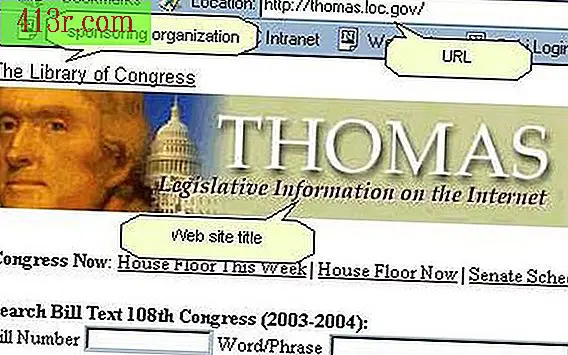Jak zapobiec automatycznemu zaznaczaniu po najechaniu kursorem na coś na moim laptopie?

Wprowadzenie do Centrum Dostępu
Zamknij wszystkie programy lub pliki. Kliknij "Start", a następnie "Panel sterowania". Kliknij ikonę "Łatwość dostępu". Otworzy się aplikacja Access Facility Center. Za pomocą tej aplikacji można zarządzać touchpadem / myszą w laptopie. Możesz także zmieniać i wybierać różne ikony wskaźnika myszy oraz zmieniać inne ustawienia związane z touchpadem / myszą na laptopie.
Wyłącz automatyczny wybór
Kliknij łącze "Spraw, aby mysz była łatwiejsza w użyciu". Kliknij pole wyboru obok tekstu "Aktywuj okno, umieszczając na nim kursor myszką", aby odznaczyć tę opcję i dezaktywować opcję Automatycznego wyboru. Kliknij "Zastosuj", a następnie "Akceptuj", aby zamknąć Centrum Dostępowe i wrócić do "Pulpitu" swojego urządzenia. Opcja automatycznego wyboru jest teraz wyłączona i będziesz musiał kliknąć folder lub plik, który chcesz otworzyć.
Uzupełnij
Aby zmienić czułość tabliczki dotykowej / myszy na laptopie, kliknij "Start", "Panel sterowania". Kliknij ikonę "Mysz". Przesuń miernik czułości na "Mniej" lub "Więcej". Zauważ, że twój laptop może mieć również własny panel dotykowy umieszczony w folderze konfiguracyjnym twojego laptopa.